Cómo ocultar las redes de vecinos Wi-Fi en la lista de redes inalámbricas de Windows
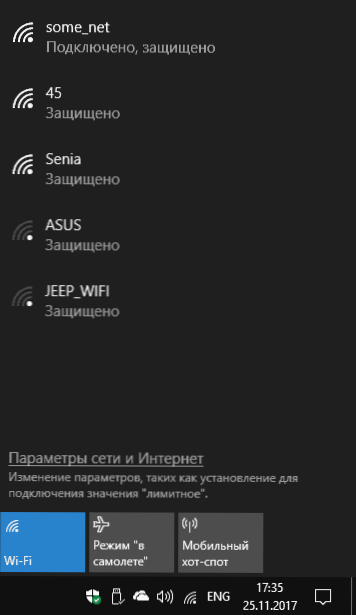
- 3353
- 33
- Germán Ballesteros
Si vive en un edificio de apartamentos, con una alta probabilidad, abriendo una lista de redes Wi-Fi disponibles en las tareas de Windows 10, 8 o Windows 7, también se observa además de sus propios puntos de acceso, a menudo en grandes números (y a veces con nombres desagradables).
En esta instrucción, en detalle sobre cómo ocultar las redes Wi-Fi de otras personas en la lista de conexiones para que no se muestren. También en el sitio hay una guía separada sobre un tema similar: cómo ocultar su red Wi-Fi (de los vecinos) y conectarse a una red oculta.
Cómo eliminar las redes Wi-Fi de otras personas de una lista de conexiones utilizando una línea de comandos
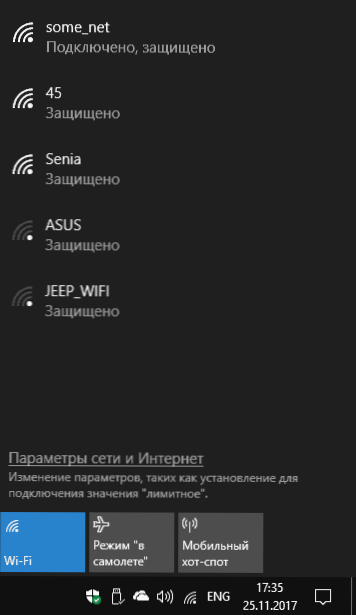
Puede eliminar las redes inalámbricas de los vecinos utilizando la línea de comando de Windows, son posibles las siguientes opciones: para permitir la visualización de solo redes específicas (todas las demás) o prohibir mostrar algunas redes de Wi-Fi específicas y resolver las descansar, las acciones serán ligeramente diferentes.
Primero sobre la primera opción (prohibimos la visualización de todas las redes Wi-Fi, excepto la nuestra). El procedimiento será el siguiente.
- Iniciar la línea de comando en nombre del administrador. Para hacer esto, en Windows 10, puede comenzar a escribir la "línea de comando" en la búsqueda en la barra de tareas, luego haga clic en el botón derecho en el resultado encontrado y seleccione el elemento "Iniciar administrador". En Windows 8 y 8.1 El elemento deseado se encuentra en el menú contextual del botón Inicio, y en Windows 7 puede encontrar la línea de comando en programas estándar, haga clic en él con el botón derecho del mouse y seleccione el lanzamiento en nombre del administrador.
- Ingrese en la línea de comando
Netsh WLAN Agregar Filtro Permission = permitirse ssid = "name_washi_set" networkType = infraestructura
(Donde el nombre de su red es el nombre que debe permitirse) y haga clic en Enter. - Ingrese el comando
Netsh WLAN Agregar Filtro Permiso = Denyall NetworkType = Infrastructure
y haga clic en Enter (esto prohibirá la visualización de todas las demás redes).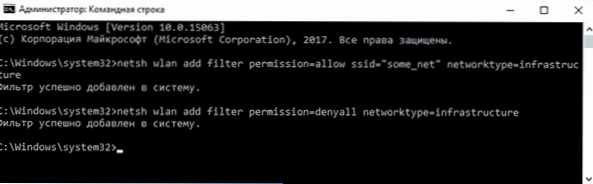
Inmediatamente después de eso, todas las redes Wi-Fi, excepto el segundo paso, dejarán de mostrar.

Si necesita devolver todo a su estado original, use el siguiente comando para deshabilitar la ocultación de las redes inalámbricas vecinas.
Netsh WLAN Eliminar el permiso del filtro = Denyall NetworkType = Infrastructure
La segunda opción es una prohibición de la visualización de puntos de acceso específicos en la lista. Los pasos serán los siguientes.
- Iniciar la línea de comando en nombre del administrador.
- Ingrese el comando
Netsh wlan Agregar permiso de filtro = bloque ssid = "name_set_kotoi_sole_sart" NetworkType = Infrastructure
Y haga clic en Entrar.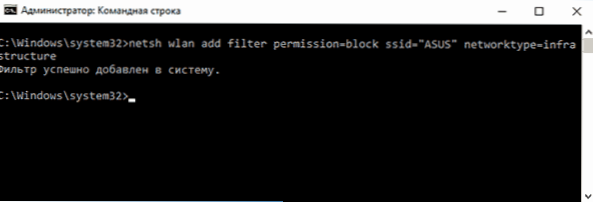
- Use el mismo comando si es necesario para ocultar otras redes.
Como resultado, las redes que especificó estarán ocultas de la lista de redes disponibles.
información adicional
Como puede notar, cuando se ejecutan los comandos dados en las instrucciones, los filtros de Windows se agregan a Windows Wi-Fi Networks. En cualquier momento, puede ver la lista de filtros activos utilizando un comando Filtros de show netsh wlan
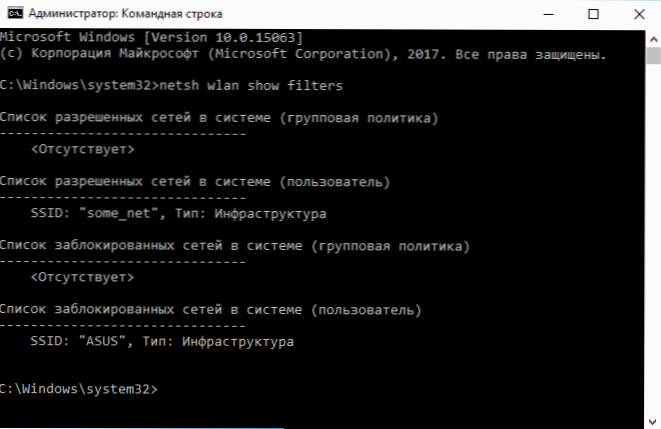
Y para eliminar filtros, use el comando Filtro de eliminación WLAN netsh Posteriormente, indicando los parámetros del filtro, por ejemplo, para cancelar el filtro creado en el segundo paso de la segunda opción, use el comando
Netsh WLAN Eliminar el permiso de filtro = bloque ssid = "name_set_kotouny_sollar" networkType = infraestructura
Espero que el material haya sido útil y comprensible. Si hay preguntas, pregunte en los comentarios, intentaré responder. Cm. También: cómo averiguar la contraseña de su red Wi-Fi y todas las redes inalámbricas guardadas.
- « Eliminar malware en RogueKiller
- Error de información de configuración del sistema malo en Windows 10 y 8.1 »

